使用“测量”工具面板执行所有测量工作流。
新特性: 2018、2018.2、2020.2、2020.3
测量概述
在“测量”工具面板中,可以:
- 指定双重单位和精度值。在文件中定义一个或多个用户坐标系 (UCS) 时,可以指定要使用的 UCS。如果更改值,结果将会更新。
- 在部件文件中,选择选择优先级:“零部件”、“零件”或“边”和“面”(在 Inventor LT 中不适用)。
- 在“最小距离”、“中心到中心”和“最大距离”之间切换以获得距离增量值。
- 在“测量”工具面板中复制一个或所有值。
在图形窗口中:
- 选择的要测量的几何图元在图形窗口中将保持亮显。
- “测量”中的选择集 1 和选择集 2 在图形窗口中显示不同的颜色。
注: 可以使用“应用程序选项”
 “颜色”选项卡,通过从“颜色方案”列表中选择颜色方案来更改亮显选项的颜色。
“颜色”选项卡,通过从“颜色方案”列表中选择颜色方案来更改亮显选项的颜色。
注: 若要重新开始测量选择,请单击图形窗口中的任意位置。
| 测量线性距离、长度、角度、周长或面积 | |
|
有关每个选定对象的信息显示在测量工具面板和图形窗口中。测量工具面板显示了选定对象的所有可能的值,以及选定对象的结果。在“测量”工具面板中单击值可在图形窗口中显示选择和测量。
若要复制一个或所有值,请在值上单击鼠标右键,然后从关联菜单中选择“复制”或“全部复制”。
注:
|
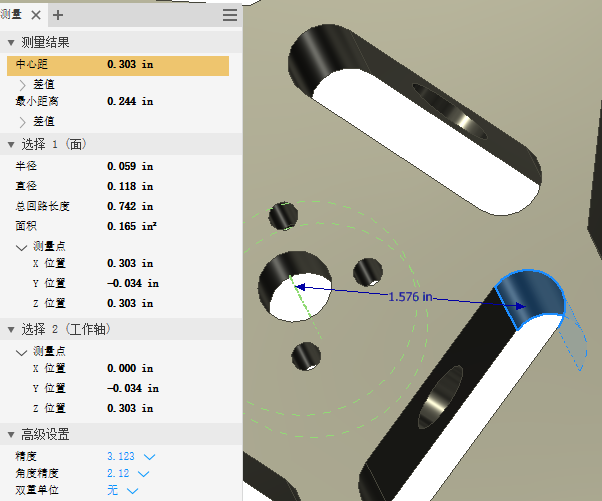
|
使用“测量”在对话框中输入值
在大多数对话框中,可以使用“测量”命令来输入值。
- 在对话框中,在需要输入值的框(例如,“拉伸”对话框中的“锥度”或“距离”框)的下拉列表中,单击“测量”。
- 在图形窗口中,单击以选择要测量的几何图元。
测量值将会显示。